美图秀秀2015怎么制作纹身
摘要:美图秀秀纹身前后的对比美图秀秀纹身在哪里美图秀秀纹身使用教程1、启动美图秀秀软件:2、打开MM照片进入“美容”标签下...
美图秀秀纹身前后的对比


美图秀秀纹身在哪里 美图秀秀纹身使用教程
1、启动美图秀秀软件:
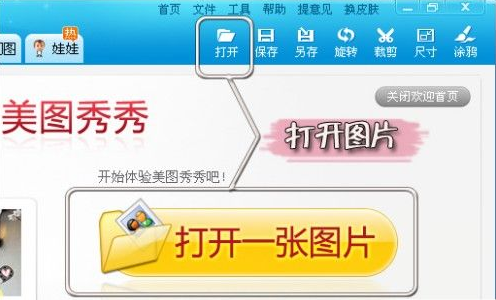
2、打开MM照片进入“美容”标签下选择“纹身”:
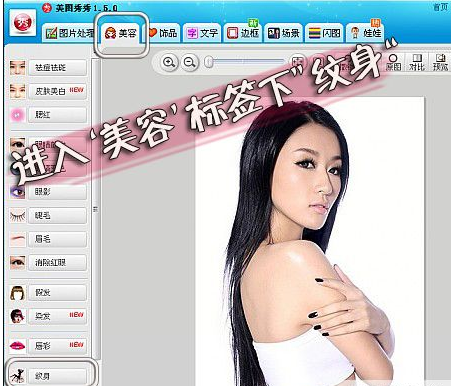
3、选择“玫瑰”纹身图案,调整位置大小:
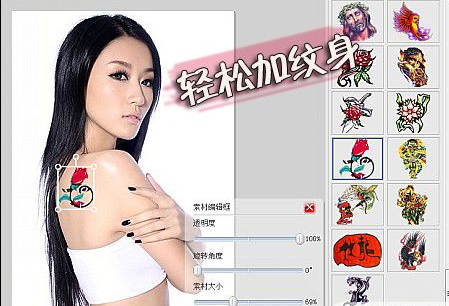
4、为了让图案融合进皮肤,可用鼠标右键选择“正面叠底(融合)”,这样更加逼真:

这就制作好了,看看纹身前后的对比吧:

美图秀秀2015纹身制作方法小编就为大家介绍到这里了,希望对大家有所帮助!
【美图秀秀2015怎么制作纹身】相关文章:
★ 美图秀秀文字边框
上一篇:
美图秀秀2015怎么制作花底字
下一篇:
美图秀秀2015马赛克在哪怎么用
